Trải nghiệm camera trên iPhone nhanh chóng và dễ dàng hơn với iOS 14
Thông thường, những tính năng camera mới chỉ xuất hiện khi có một mẫu iPhone mới được ra mắt, tuy nhiên Apple vẫn có thể thêm vào những chức năng bổ sung thông qua những bản cập nhật phần mềm. Những tính năng mới này cho phép người dùng chụp ảnh nhanh hơn và dễ dàng kiểm soát độ phơi sáng hơn, hỗ trợ người dùng chụp được những bức ảnh ít bị rung lắc hơn trong Night Mode. Tất cả những sự cải tiến đó đều giúp cho việc sử dụng ứng dụng Camera trở nên dễ dàng và thuận tiện hơn bao giờ hết.
Tuy nhiên, dù đáng để chờ đợi nhưng người dùng cũng không nên tải về iOS 14 public beta nếu mục đích chỉ để trải nghiệm chúng, đặc biệt là trên chính chiếc iPhone của mình. Vì chỉ là phiên bản beta, nên những lỗi phát sinh trong quá trình sử dụng là điều không thể tránh khỏi, thậm chí nếu xui xẻo, một số ứng dụng trên thiết bị còn không thể hoạt động được nữa!
Dưới đây là 1 số cải tiến trên iOS 14 giúp người dùng sử dụng camera 1 cách dễ dàng hơn!

Thêm chỉ dẫn khi chụp với chế độ Night Mode
Nếu muốn chụp được những bức ảnh đẹp và chất lượng trong chế độ thiếu sáng, người dùng phải giữ chắc thiết bị trong tay hết mức có thể. Trên iOS 14, hệ thống sẽ hiển thị những chỉ dẫn giúp người dùng giữ yên thiết bị khi chụp ảnh với chế độ Night Mode mà không có bất kì điểm tựa nào.
Nếu người dùng di chuyển thiết bị quá nhiều, một cặp đường ngắm sẽ hiện lên trên màn hình. Lúc này người dùng có thể điều chỉnh cách cầm iPhone cho đến khi hai đường ngắm này giao nhau, nhờ vậy camera sẽ ít bị rung lắc hơn và cho ra những bức ảnh có độ sắc nét cao hơn.
Đảo ngược ảnh selfie
Khi người dùng chụp ảnh selfie, iPhone sẽ đảo ngược tấm ảnh lại để người dùng có thể đọc được những chi tiết như văn bản trong ảnh. Tuy nhiên, nếu thích những bức ảnh selfie trông giống như ảnh chụp qua gương, thì iOS 14 cũng có thể giúp bạn. Từ giờ, người dùng đã có thể chụp được những bức ảnh với các chi tiết được đảo chiều. Giả sử nếu trên trang phục có chữ, nó sẽ hiện ra dưới dạng đảo ngược như thể người chụp đang nhìn vào một tấm gương.

Những dòng smartphone của Android, chẳng hạn như Huawei đã có tính năng đảo ngược ảnh selfie này từ lâu, còn đối với iPhone, người dùng phải vào Cài đặt > Camera > kích hoạt Mirror Front Camera trong mục Composition.
Điều thú vị hơn cả là tính năng này hoạt động được với cả ảnh lẫn video. Tuy nhiên, cần lưu ý rằng ảnh xem trước trực tiếp trên màn hình sẽ không bị đảo ngược. Do vậy nếu muốn tận dụng camera selfie để trang điểm, người dùng sẽ thấy hình ảnh đảo ngược cho đến khi thực hiện nhấn nút chụp ảnh hay quay video.
Thanh điều chỉnh bù sáng trong Camera
Khi chụp ảnh trên iOS 3, việc điều chỉnh độ sáng của một bức ảnh khi chụp là một việc tương đối khó chịu, bởi điểm lấy nét và phơi sáng đồng thời bị khoá lại cùng nhau trong một ô vuông nhỏ màu vàng, có tên gọi là “hộp AF/AE” và sẽ hiện ra khi người dùng chạm vào màn hình.
Nếu muốn ghi đè và thay đổi mức độ phơi sáng, người dùng chỉ cần chạm vào biểu tượng độ sáng ở bên phải hộp AF/AE và kéo biểu tượng trên màn hình lên hoặc xuống. Tuy nhiên điều này rất khó thực hiện, bởi kích thước của biểu tượng đó quá nhỏ.
Còn đối với iOS 14, việc thêm vào một thanh bù sáng mới sẽ giải quyết mọi sự khó chịu và giúp người dùng dễ dàng điều chỉnh độ sáng của bức ảnh. Khi mở thanh công cụ camera ngay trên nút chụp, người dùng sẽ thấy hiện lên một biểu tượng bù sáng mới - một hình tròn với dấu (+) và (-) ở giữa. Để mở thanh điều chỉnh, hãy chạm vào biểu tượng, sau đó vuốt thanh sáng trái hoặc phải để gia tăng hoặc giảm thiểu độ phơi sáng. Thậm chí, Apple còn thể hiện giá trị phơi sáng bằng những con số, tương tự như trên máy ảnh mirrorless hay DSLR vậy.
Khi mở ra thanh phơi sáng, một điểm đo sáng nhỏ sẽ hiện lên ở góc trên bên trái màn hình. Khi thực hiện việc điều chỉnh, người dùng có thể thấy sự thay đổi của độ sáng diễn ra như thế nào. Nếu chạm vào điểm đo sáng nhỏ đó, số EV cũng sẽ hiển thị.
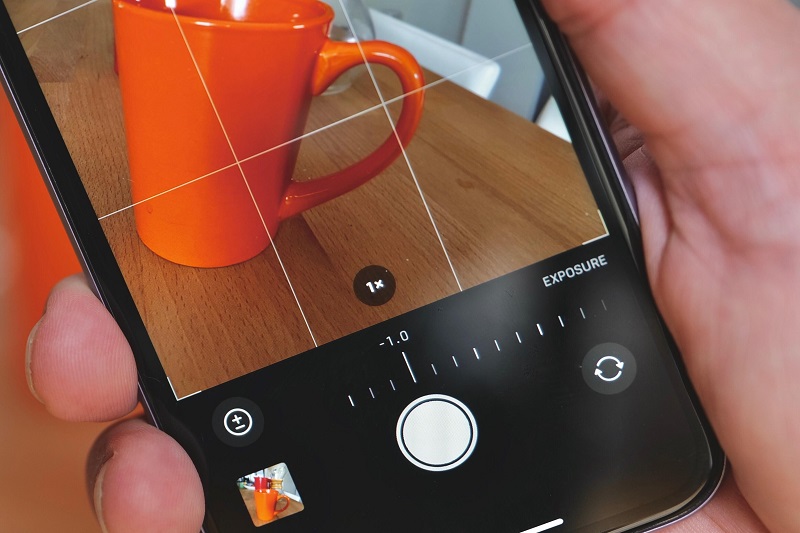
Khả năng chụp liên tiếp với tốc độ nhanh hơn
Một sự nâng cấp khá thú vị khác chính là khả năng chụp ảnh liên tiếp với tốc độ nhanh hơn. Khi không ở chế độ Burst, iOS 14 sẽ giảm thiểu độ trễ giữa mỗi lần nhấn nút chụp, cho phép người dùng ngay lập tức chụp bức ảnh tiếp theo.
Trên iOS 13 hiện nay, khi nhấn và giữ một trong hai nút thay đổi âm lượng này, camera sẽ tự động quay một đoạn video ngắn, gọi là Quick Take. iPhone sẽ quay cho đến khi người dùng rời tay khỏi nút bấm. Trên iOS 14, người dùng có thể sử dụng nút tăng giảm âm lượng để chụp ảnh liên hoàn, miễn là bạn vẫn còn nhấn giữ nút tăng giảm âm lượng, loạt ảnh vẫn sẽ tiếp tục được chụp. Để kích hoạt và sử dụng tính năng này, hãy vào Cài đặt > Camera > kích hoạt tính năng Use Volume Up for Burst.









 Facebook
Facebook
 Youtube
Youtube
 Tiktok
Tiktok